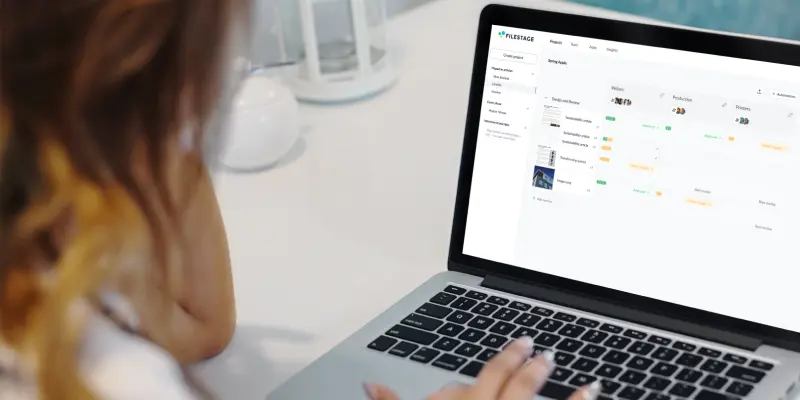Wenn Sie Dokumente für den Review und die Freigabe teilen, entstehen im Handumdrehen viele neue Versionen. Und ohne einen standardisierten Versionierungsprozess für Dokumente kann es schnell passieren, dass Sie drei Dateien haben wie diese:
- Dokument Name v7
- Dokument_Name_endgültig_2
- Dokument-Name-neu
Welche ist die neueste? Welche davon sind veraltet? Reine Spekulation. Aber wenn Sie einige einfache Best Practices einführen oder Ihr Team mit einer Freigabesoftware für Dokumente ausstatten, können Sie sich von diesem Problem verabschieden – und gleichzeitig von der ganzen Zeitverschwendung, die es nach sich zieht!
In diesem Artikel stellen wir Ihnen vier bewährte Verfahren für die Versionierung (auch gängig unter der englischen Bezeichnung “Document Version Control”) vor, die Sie sofort einsetzen können. Doch bevor wir dazu kommen, lassen Sie uns erst einmal einen genauen Blick auf das Thema werfen. Und darauf, was wir überhaupt unter Versionskontrolle verstehen.
Was ist die beste Methode zur Versionierung von Dokumenten?
Eine Software für Dokumentenversionierung hilft Ihnen dabei, alle Ihre Dateien und Versionen organisiert in Ihrem DMS zu halten und immer den neuesten Status zu kennen. Wird es gut ausgeführt, müssen Sie sich keine Gedanken mehr über die Benennung Ihrer Dokumentation machen. Und es ist sichergestellt, dass jeder weiß, welche Version aktuell ist.
Dies sind einige der Möglichkeiten, wie Ihnen eine Software zur Versionierung von Dokumenten Zeit und Geld sparen kann:
- Sie müssen keine Zeit damit verschwenden, jede einzelne Ausführung zu öffnen und Ihre Teamkollegen einzubeziehen, um herauszufinden, welche die neueste ist.
- Sie können vermeiden, versehentlich Feedback zu einer alten Version Ihrer Dokumente zu geben (oder einzuholen).
- Es spielt keine Rolle, wie Sie Ihr Dokument benennen oder welches Suffix Sie verwenden möchten (dazu später mehr).
Lassen Sie uns nun unseren vier Best Practices für die Versionierung genauer anschauen – einschließlich praktischer Beispiele, die Ihnen helfen, das Beste herauszuholen.
Optimieren Sie Ihre Dokumenten-Reviews
Teilen Sie Dateien, holen Sie Feedback ein und managen Sie alle Freigaben mit Filestage.
Vier Best Practices für die Versionskontrolle von Dokumenten – und warum sie wichtig sind
Hier finden Sie einen kurzen Überblick über unsere vier bewährten Verfahren zur Versionierung von Dokumenten:
- Legen Sie Regeln für die Benennung von Dateien fest, um sicherzustellen, dass jeder weiß, welche Fassung die neueste ist.
- Ziehen Sie eine klare Grenze zwischen den Dokument-Varianten, indem Sie Fristen für das Feedback setzen.
- Holen Sie Feedback ein und arbeiten Sie zusammen. Und zwar an einem Ort, um die Duplizierung Ihrer Dokumente zu vermeiden.
- Erleichtern Sie es Ihren Reviewern zwei Versionen zu vergleichen, damit diese leicht erkennen können, was sich geändert hat.
Und wenn Sie auf der Suche nach einer Versionsverwaltung-Software sind, die alles für Sie automatisiert, sind Sie bei Filestage genau richtig. Diese Plattform bietet eine Review- und Freigabe-Software mit integrierter Versionsverwaltung.
1. Legen Sie Regeln für die Benennung von Dateien fest, um sicherzustellen, dass jeder weiß, welche Version die neueste ist.
Die Festlegung von Namenskonventionen ist der erste und wichtigste Schritt während der Versionierung, um die Probleme mit der Versionskontrolle Ihrer Dokumente in den Griff zu bekommen.
Das bedeutet ganz einfach, dass Sie ein einheitliches Format für die Benennung entwickeln und dieses Format unternehmensweit kommunizieren (das ist das Wichtigste!).
Durch Konventionen für die Benennung von Dateien und Versionen können einige Probleme behoben werden:
- Versehentliches Überschreiben der vorherigen Variante des Dokuments
- Nicht wissen, welche Kopie eines Dokuments die neueste Version ist
- Nicht wissen, welche Fassung Sie (oder jemand anderes) freigegeben hat
- Geben oder Einholen von Feedback zu einer veralteten Version Ihres Dokuments
- Die Zeit und das Geld, die für die Punkte oben verschwendet werden
Werfen wir nun einen Blick auf die Lösung.
Beispiele für die Versionierung: Namenskonventionen
Gute Namenskonventionen für Dokumente haben drei wichtige Merkmale:
- Während der gesamten Lebensdauer wird derselbe Dateiname verwendet.
- Zur Trennung von Wörtern im Dateinamen werden die gleichen Zeichen verwendet (üblicherweise sind das Leerzeichen, Bindestriche oder Unterstriche).
- Die Versionsnummer der Datei wird mit einem einheitlichen Suffix angegeben (üblicherweise v1, v2 etc.).
Zusammengefasst gibt es drei Möglichkeiten, wie Sie Ihre Namenskonventionen festlegen können. Wir verwenden dafür das Beispiel einer Richtlinie zur Datenschutz-Grundverordnung:
- DSGVO Richtlinie v1
- DSGVO-Richtlinie-v1
- DSGVO_Richtlinie_v1
Alle diese Namenskonventionen funktionieren, es kommt nur darauf an, was Sie und Ihr Team im Unternehmen beim DMS bevorzugen. Sobald Sie sich für die Namenskonventionen Ihrer Wahl entschieden haben, müssen Sie nur noch eine Kopie speichern und nach jeder Review-Runde den Zusatz aktualisieren, etwa so:
- DSGVO_Richtlinie_v1
- DSGVO_Richtlinie_v2
- DSGVO_Richtlinie_v3
Und was immer Sie auch tun, verwenden Sie nie, wirklich niemals, das Suffix “_final” oder “_endgültig”. Darauf liegt ein Fluch. Ehe Sie sich versehen, arbeiten Sie an “DSGVO_Richtlinie_final_final_InDieserRundeIstEsVielleichtFinal_v9” und fragen sich, ab welchem Punkt alles schiefgelaufen ist.
Übernehmen Sie mit Filestage die Kontrolle über die Namenskonventionen Ihrer Dokumente
Filestage hat eine automatische Versionierung, sodass jeder weiß, wie der aktuelle Status ist. Die Funktionen ermöglichen es, in Sekundenschnelle zu früheren Versionen zurück zu springen, um sich den Inhalt und die Kommentare anzuschauen. Und wenn jemand versehentlich eine alte Fassung öffnet, um Feedback zu geben, wird vom DMS eine Nachricht eingeblendet, die ihn darauf hinweist.
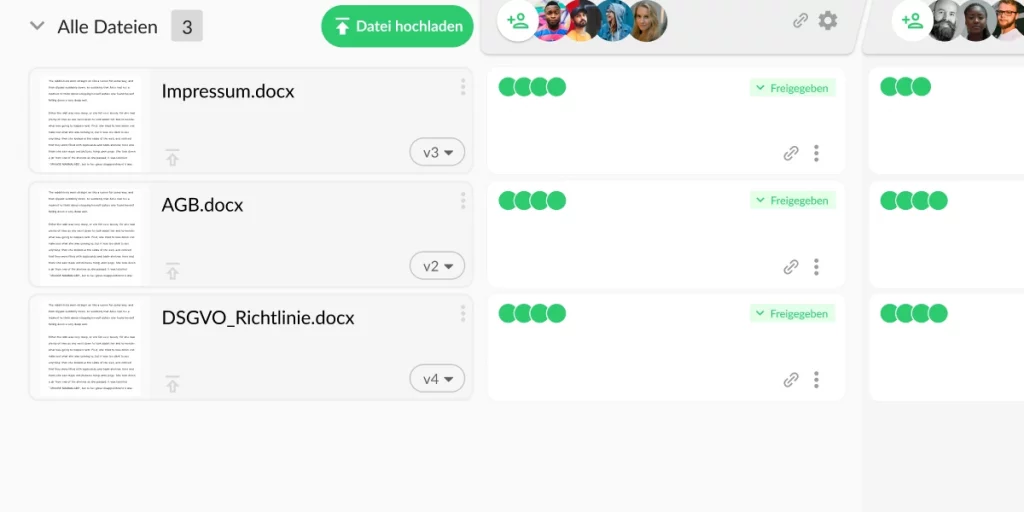
2. Ziehen Sie eine klare Grenze zwischen den Versionen, indem Sie Fristen für das Feedback setzen.
Wenn Sie Inhalte für einen Kunden erstellen, haben Sie in Ihrem Vertrag wahrscheinlich eine feste Anzahl von Review-Runden vereinbart, um zu vermeiden, dass Sie zu viele Reviews auf Ihre eigenen Kosten durchführen. Bei Live- und kollaborativen Dokumententationen kann dies jedoch zu einem Problem werden.
Dies sind die Gründe dafür:
- Es gibt keinen klaren Punkt, an dem das Feedback aufhört und die Bearbeitung beginnt.
- Reviewer geben Feedback, während Sie noch an der nächsten Version arbeiten.
- Reviewer nehmen direkt Änderungen vor, ohne dass Sie es merken.
Das kann zu einer Situation führen, in der Sie das Gefühl haben, als würden Sie ständig mit dem Feedback und Antworten auf Reviews jonglieren. Auf dem Papier ist das alles aber nur eine einzige große Review-Runde.
Schauen wir uns an, was Sie in Ihrem Unternehmen dagegen tun können.
Beispiele für die Versionierung Ihrer Dokumente: Trennen von Varianten
Hier sind einige Schritte, die Sie durchführen können, um zu vermeiden, dass die Grenzen zwischen den einzelnen Versionen Ihres Dokuments verschwimmen:
- Legen Sie eine Deadline für das Feedback fest und informieren Sie Ihre Reviewer, wann das Feedback-Fenster geschlossen ist
- Speichern Sie eine Kopie, bevor Sie Änderungen vornehmen (achten Sie dabei darauf, dass Sie die Namenskonventionen verwenden, über die wir bereits gesprochen haben)
- Schränken Sie die Bearbeitungsrechte für Ihre Dokumente ein, sodass nur Sie selbst Änderungen vornehmen können
Legen Sie mit Filestage die Fristen für Feedback fest. Und senden Sie automatische Erinnerungen
Mit Filestage machen Sie in Ihrer Versionierung von Dokumenten einen deutlichen Unterschied: Sie können Fälligkeitstermine für jeden Review von Dokumenten festlegen und automatische E-Mail- und Chat-Erinnerungen versenden, wenn die Deadline näher rückt. Sie können den Review-Status Ihres Dokuments auch jederzeit von “Im Review” auf “Benötigt Änderungen” umstellen. Und so, während der Erfassung von neuen Inhalten jedes weitere Feedback blockieren, bis Sie die nächste Version teilen.
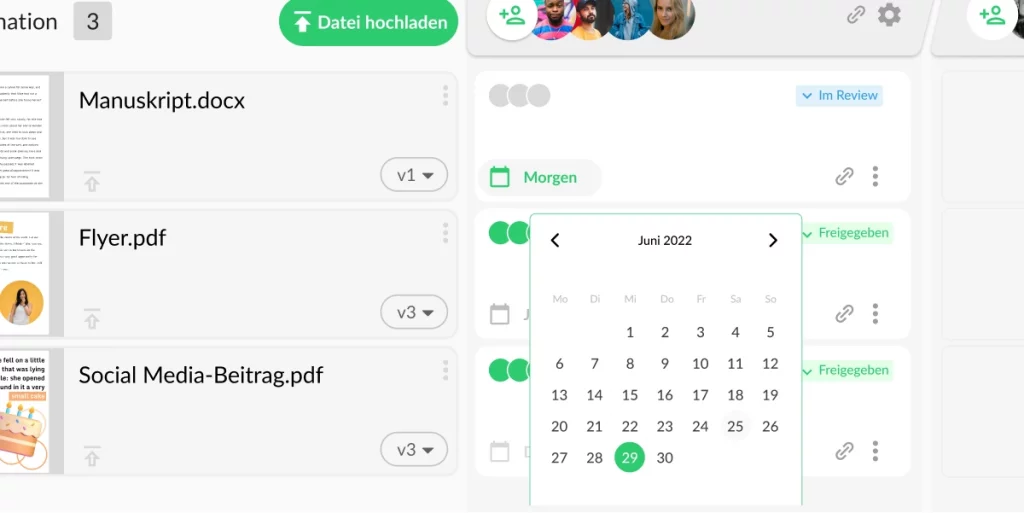
3. Holen Sie Feedback ein und arbeiten Sie zusammen und zwar an einem Ort, um die Duplizierung von Versionen zu vermeiden.
Möchten Sie Ihr System zur Versionskontrolle von Dokumenten wirklich verbessern, sollten Sie das Feedback Ihrer Stakeholder zentralisieren. Dadurch vermeiden Sie, dass Dateien dupliziert werden.
Diese kurze Momentaufnahme verdeutlicht, was ohne einen zentralisierten Feedback-Prozess in Ihrem Dokumentenmanagement passieren kann:
- Sie mailen ein Dokument an fünf Personen und bitten um Feedback
- Zwei antworten privat mit einem Haufen widersprüchlicher Kommentare
- Eine erstellt eine neue Variante und teilt sie in der ursprünglichen E-Mail-Kette
- Eine andere fügt direkt in der neuen Version Kommentare hinzu
- Und Ihr fünfter Reviewer lädt spaßeshalber eine Kopie Ihres Dokuments herunter und fügt in seiner eigenen privaten Fassung Kommentare hinzu
Und so haben Sie unversehens drei Versionen statt einer. Stellen Sie sich nun vor, was mit komplexeren Freigabeprozessen passieren kann, die über verschiedene Teams oder Abteilungen verteilt sind. Status: totales Chaos!
Glücklicherweise sorgt zentrales Feedback beim Dokumentenmanagement dafür, dass Sie sich nie mit diesem Problem herumschlagen müssen.
Beispiele für die Versionsverwaltung von Dokumenten: zentralisiertes Feedback
Wenn Sie die Reviewer um Feedback zu Ihrem Dokument bitten, machen Sie deutlich, wo sie ihr Feedback abgeben sollen. Das wird wahrscheinlich an einem von drei Orten sein:
- In den Kommentaren Ihres Google Docs
- In den Kommentaren Ihres Microsoft-Word-Dokuments
- In den Kommentaren Ihrer PDF-Datei (aber nur, wenn diese für kollaborative Kommentare eingerichtet ist)
Wenn jemand Sie ignoriert und Feedback per E-Mail schickt oder eine Kopie erstellt, erinnern Sie ihn an Ihre ursprünglichen Anweisungen. Das mag hart klingen, hilft aber, dass zentrales und kollaboratives Feedback im Unternehmen zu einem Teil der Kultur wird.
Oder es gibt eine andere Möglichkeit …
Machen Sie Feedback mit Filestage transparenter und zentraler
Mit Filestage können Sie andere Personen einladen, Kommentare hinzuzufügen und gemeinsam an Ihren Dokumenten zu arbeiten – und all das an einem Ort. Ihre Reviewer können Hervorhebungen, Zeichnungen und Anmerkungen direkt in Ihrem Dokument hinzufügen, ob bei einem einseitigen Word-Dokument oder einem umfangreichen Whitepaper-PDF. Und wenn Sie eine neue Version teilen, wird sie automatisch mit Ihren Reviewern geteilt.
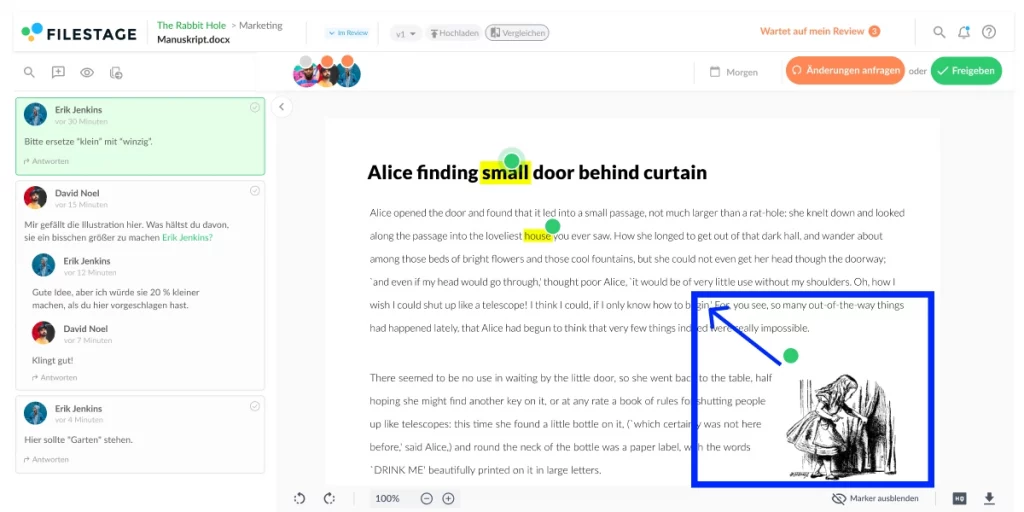
4. Erleichtern Sie es Ihren Reviewern, zwei Versionen zu vergleichen, damit diese leicht erkennen können, was sich geändert hat.
Ihre Reviewer sind auch nur Menschen. Wenn Sie also eine neue Dokumentvariante teilen, ist die Wahrscheinlichkeit groß, dass diese vergessen haben, mit welchen Teilen sie zufrieden waren und bei welchen sie Änderungen wollten.
Damit bleiben ihnen zwei Alternativen:
- Sie müssen versuchen, die vorherige Version und die Kommentare ausfindig zu machen
- Um sicherzugehen, müssen Sie das Dokument von vorne bis hinten durchgehen
Beide Optionen sind zeitaufwendig und unnötig. Sie können das Dokumentenmanagement für Ihre Reviewer deutlich einfacher gestalten, indem Sie zwei Datei-Versionen vergleichen und ihr früheres Feedback überprüfen.
Optimieren Sie Ihre Dokumenten-Reviews
Teilen Sie Dateien, holen Sie Feedback ein und managen Sie alle Freigaben mit Filestage.
Versionierung-Beispiel: Zwei Versionen vergleichen
Wenn Sie Feedback mit Google Docs, Microsoft Word oder einem kollaborativen PDF-Dokument einholen, dann achten Sie darauf, dass Sie eine Kopie Ihres Dokuments speichern, bevor Sie Änderungen vornehmen. Sind Sie mit der Bearbeitung der neuen Version fertig, können Sie beide Kopien teilen, damit Ihre Reviewer den Inhalt und die Kommentare vergleichen können.
Der einzige Nachteil hier ist, dass Sie keine Kommentare aus den älteren Varianten abhaken können, weil diese für Ihre Reviewer einsehbar sein müssen.
Vergleichen Sie mit Filestage Versionen und Kommentare direkt nebeneinander
Mit Filestage können Sie Ihr Dokument mit einem anderen ganz einfach nebeneinander vergleichen und sehen, was sich geändert hat. Sie können auf Kommentare in der vorherigen Version klicken, um zu dieser Stelle im Dokument zu springen. Dann können Sie dafür sorgen, dass die Änderungen in der neuen Fassung dem Feedback entsprechen.
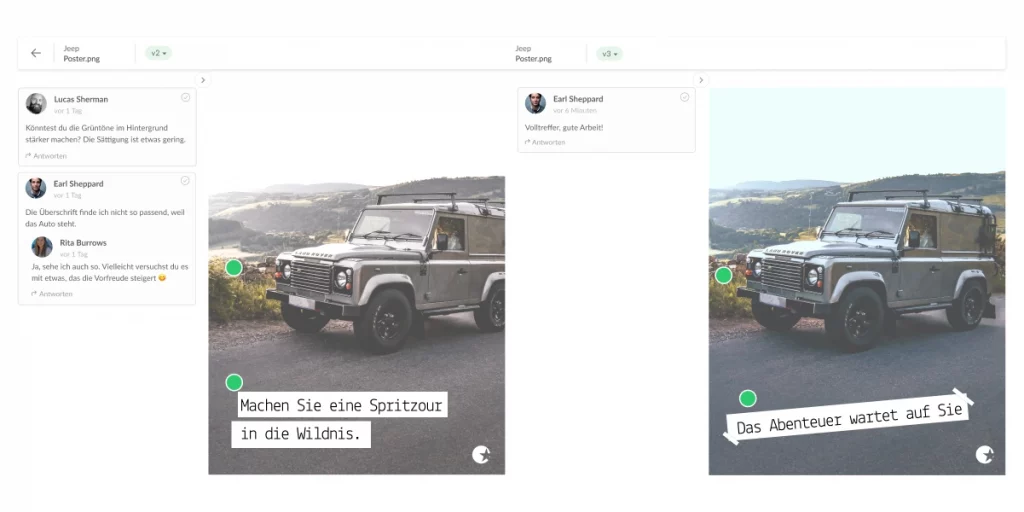
Warum ist eine Versionskontrolle bei Dokumenten wichtig?
Den Status zu überprüfen ist wichtig, um die Qualität Ihrer Dokumente so hoch wie möglich zu halten. Eine leistungsfähige Software für die Versionsverwaltung hilft Ihnen außerdem, die Verschwendung von Zeit, Geld und anderen Ressourcen in Ihrem Unternehmen zu minimieren.
Warum brauchen Sie ein Software zur Versionierung von Dokumenten?
Mit dem richtigen Tool für die Versionsverwaltung können Sie im Unternehmen beim Dokumentenmanagement eine Menge Zeit einsparen. Aber nicht in jeder Situation ist das gleiche Tool für die Versionierung hilfreich.
Hier stellen wir Ihnen drei verschiedene Tools vor, die Ihnen bei der Verwaltung von verschiedenen Fassungen Ihrer Files in unterschiedlichen Situationen helfen können:
Versionskontrolle nach Änderung in Filestage
Filestage hilft Ihnen, Dateien und Varianten zu organisieren und Feedback zu jeder Ihrer Dokumentversionen einzuholen – alles in einem einzigen Tool.
Hier erfahren Sie, warum Sie Filestage für die Versionskontrolle in Ihrem Dokumentenmanagement verwenden sollten:
- Alle Ausgaben Ihrer Dokumente sind gut organisiert und Ihre Reviewer wissen, wo sie zu finden sind.
- Ihre Reviewer werden benachrichtigt, wenn das Fälligkeitsdatum für die Überprüfung der letzten Fassungen Ihrer Datei kurz bevorsteht.
- Sie können verfolgen, wer die letzte Variante Ihrer Datei überprüft hat. Und wer noch Feedback abgeben muss.
- Sie profitieren von einem schnelleren und besser organisierten Review- und Freigabeprozess.
Versionierung von Dokumenten in Google Docs
Google Docs ist ein tolles Tool zum Schreiben und gemeinsamen Bearbeiten von Dokumenten. Aber wenn es um die automatische Versionierung von Dokumenten geht, kann eine Änderung eine Menge Kopfschmerzen verursachen.
Hier sind die Gründe dafür:
- Ihre Dokumente verändern sich ständig, sodass es keine Grenze zwischen einer Review-Runde und der nächsten gibt.
- Sobald ein Kommentar als erledigt markiert wird, ist es schwierig zu überprüfen, wer was gesagt hat und über welchen Teil des Dokuments gesprochen wurde.
- Reviewer können Dokumente direkt bearbeiten, ohne dass klar wird, was sie geändert haben und warum.
- Jeder kann eine Kopie machen, um Änderungen vorzunehmen, und stattdessen diese Version in Umlauf bringen.
Wenn Sie sich jedoch dafür entscheiden, Google Docs für die Versionsverwaltung zu nutzen, können Sie über die Navigation “Datei > Versionsverlauf” alle Bearbeitungen einsehen oder die aktuelle Fassung Ihres Dokuments benennen.
Dies wäre eine nützliche Funktion, wenn mehr Leute wüssten, wo sie zu finden ist. Aber der Abgabe von Feedback und dem Review von Dokumenten ist sie nicht gewachsen, weil die Kommentare nicht angezeigt werden, wenn Sie zwischen den Varianten wechseln.
Versionskontrolle von Dokumenten in Word
Die Versionierung in Microsoft Word können Sie durchführen, indem Sie oben im Fenster auf den Dateinamen klicken und dann auf “Versionsverlauf”. Auf der rechten Seite wird eine Seitenleiste mit all Ihren verschiedenen Versionen angezeigt.
Klicken Sie auf eine Fassung, um sie in einem separaten Fenster als schreibgeschütztes Dokument zu öffnen. Sie haben dann die Möglichkeit, diese Version und alle vorgenommenen Änderungen zu vergleichen oder wiederherzustellen.
Mit dieser Funktion der Versionsverwaltung lassen sich die Unterschiede zwischen den einzelnen Versionen leicht erkennen. Da Microsoft Word jedoch nach jeder Bearbeitung eine neue Variante erstellt, kann es leicht passieren, dass Sie Hunderte von Versionen durchforsten müssen, um genau die Gesuchte zu finden.
Fazit
Ich hoffe, Sie haben in diesem Artikel alles gefunden, was Sie benötigen, um das Versionierung-Chaos beim Dokumentenmanagement in den Griff zu bekommen. Hier finden Sie viele Tipps, die Sie sofort anwenden können. Aber wenn Sie auf der Suche nach einer einfachen und effektiven Software für die Versionskontrolle sind, dann testen Sie Filestage kostenlos.